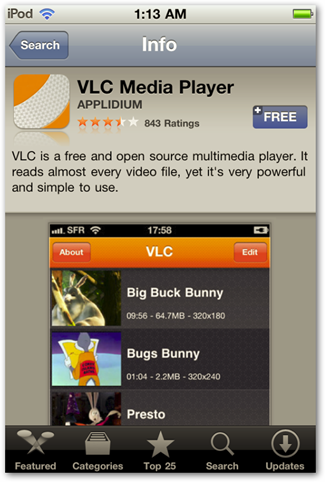Hledáte způsob, jak ovládat svůj počítač z celé místnosti? Dnes se podíváme na to, jak můžete změnit váš iPhone a iPod Touch na dálkové ovládání s HippoRemote Lite.
Co budete potřebovat:
- Hostitelský počítač se systémem Windows, Mac nebo Linux. (Jsou níže uvedené kroky uvedeny ve Windows 7)
- Serverový software HippoVNC nainstalovaný v hostitelském počítači. (Uživatelé systému Linux mohou používat přiložený serverový software VNC)
- Aplikace HippoRemote Lite nainstalovaná z App Store.
- WiFi router.
Instalace serveru HippoVNC
Stáhněte si soubor serveru HippoVNC. Odkaz naleznete na konci článku.

Otevřete soubor a vyberte Spustit.

Vyberte složku, do které chcete soubor extrahovat.

Spusťte soubor WinVNC.exe.

Pokud vás aplikace brány firewall vyzve, vyberte povolit přístup k HippoVNC.
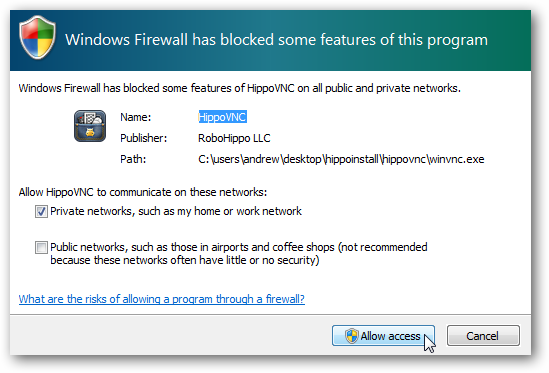
V okně Nastavení zadejte heslo pod Ověřování a vyberte OK.

Dále, pokud nemáte na iTunes nainstalovánPC, budete muset získat IP adresu hostitelského počítače. Existuje mnoho způsobů, jak toho dosáhnout, ale nejjednodušší je umístit kurzor myši na ikonu HippoRemote Lite v systémové liště.
Poznámka: Pokud je iTunes nainstalován v hostitelském počítači, může HippoRemote počítač automaticky detekovat, takže nemusíte zadávat IP adresu.

Spuštění HippoVNC jako služby
Pokud byste chtěli, aby byl HippoVNC spuštěn pokaždé, když jstespusťte počítač, můžete jej spustit jako službu. (V opačném případě ji budete muset spustit ručně, kdykoli ji budete chtít použít.) Chcete-li HippoVNC spustit jako službu, klepněte pravým tlačítkem myši na ikonu Systémová lišta a vyberte Instalovat službu.
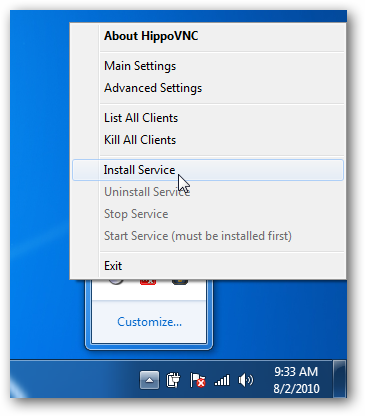
Dále je třeba k síti Wi-Fi připojit zařízení iPhone nebo iPod Touch. Po připojení otevřete aplikaci HippoRemote Lite a vyberte Přidat připojení.

Zadejte IP adresu hostitele a heslo, které jste zadali dříve v okně Nastavení HippoVNC. Po dokončení klepněte na Hotovo.
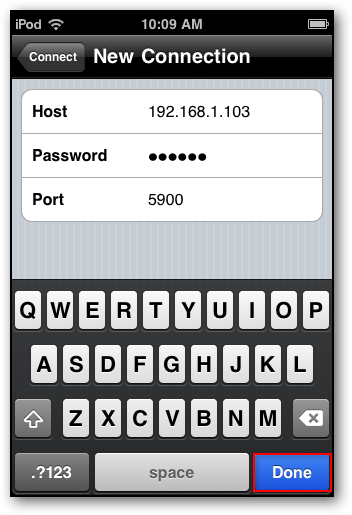
Nyní byste měli vidět IP adresu vašeho počítače v části Uložená připojení. Vyberte pro připojení k počítači.

Nastavení HippoRemote vás uvítáobrazovka, kde můžete provádět určitá nastavení, jako je rychlost sledování a posouvání. Některé možnosti, například nastavení maker, jsou k dispozici pouze v plné (komerční) verzi HippoRemote. Klepnutím na tlačítko Trackpad vlevo nahoře přepnete na trackpad.

Nyní jste připraveni ovládat svůj počítač. Chcete-li přesunout kurzor na obrazovce počítače, přejeďte prstem po trackpadu nebo táhněte prstem.

Tlačítka nahoře fungují jako pravé a levé tlačítko myši. Jednoduše na ně klepnete a kliknete pravým a levým tlačítkem myši.
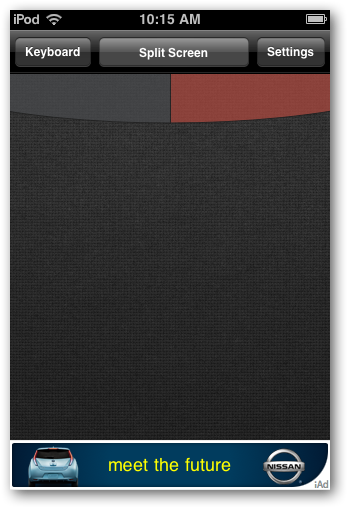
Stisknutím tlačítka Klávesnice přepněte a vyvolejte režim klávesnice na obrazovce a zadejte text.

Tlačítko Rozdělit obrazovku vám dá současně klávesnici i trackpad.

Závěr
HippoRemote Lite je úhledný a snadný způsobovládejte svůj počítač z iPhone nebo iPod Touch. Pokud vás zajímají některé další funkce dostupné v komerční verzi HippoRemote, podívejte se na naši recenzi HippoRemote Pro 2.2.
Stáhněte si HippoVNC
HippoRemote Lite